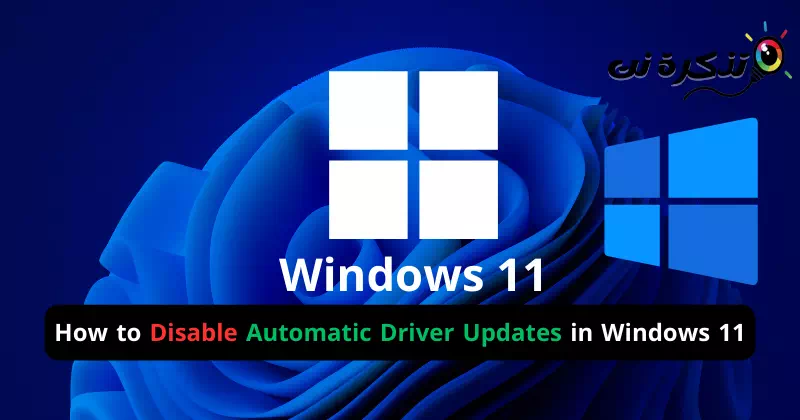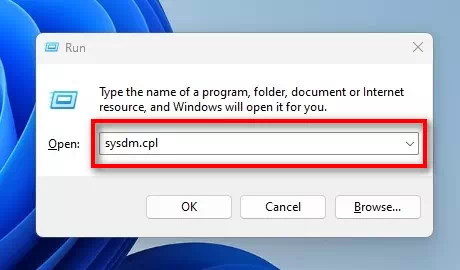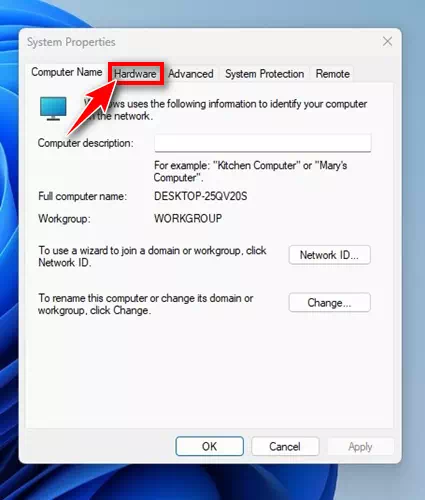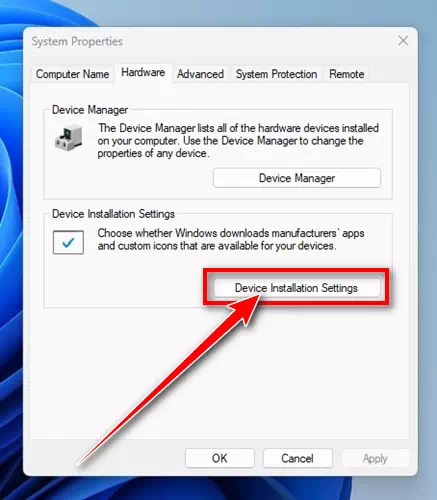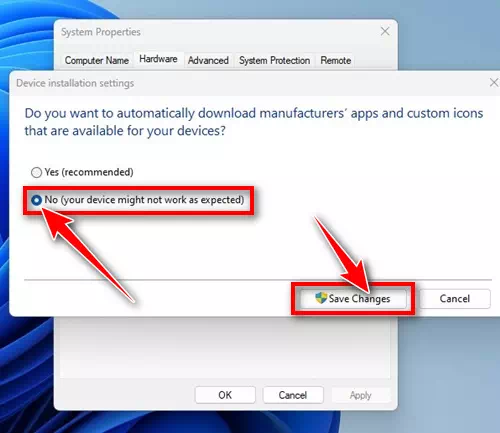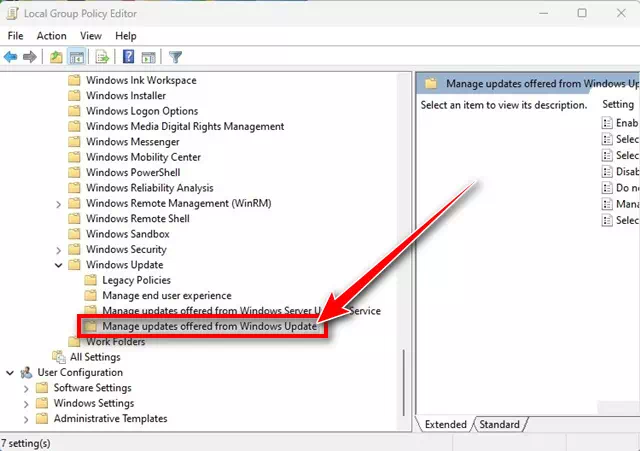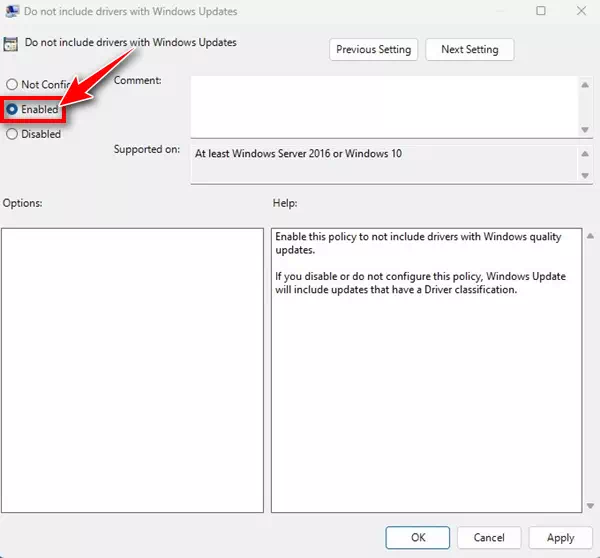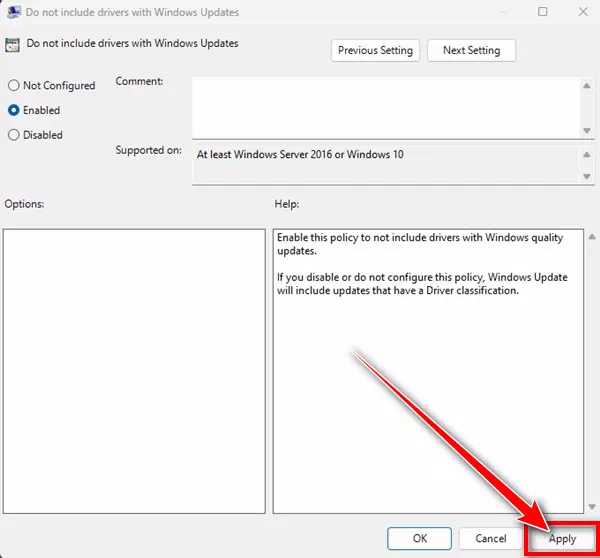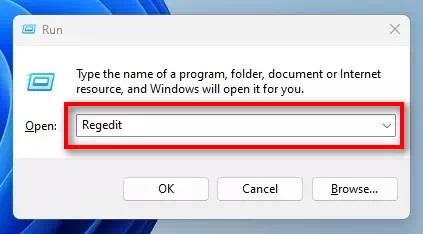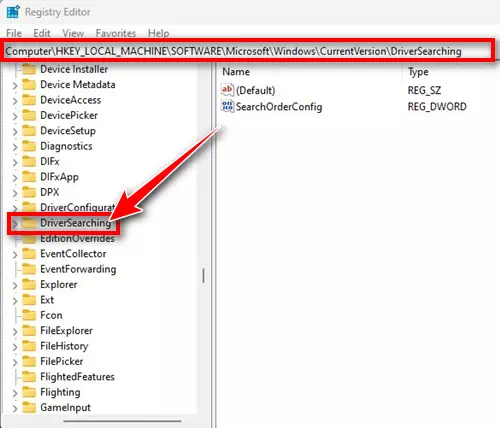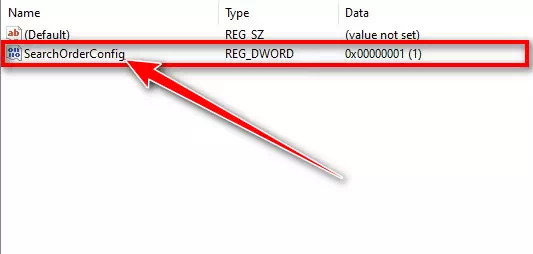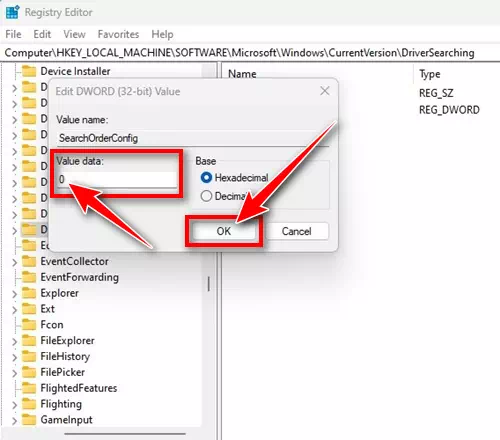L-akbar vantaġġ li tuża s-sistema operattiva Windows huwa li m'għandekx għalfejn tinstalla manwalment is-sewwieqa tat-tagħmir. L-aħħar verżjoni tal-Windows tista' tniżżel is-sewwieqa kollha meħtieġa matul il-proċess tal-aġġornament tal-Windows.
L-aġġornamenti tal-Windows mhux biss jaġġornaw is-sistema operattiva, iżda wkoll jinstallaw sewwieqa għat-tagħmir tiegħek. Dan kollu jsir awtomatikament, u din hija karatteristika siewja ħafna peress li tiżgura li s-sewwieqa kollha jinżammu dejjem aġġornati.
Madankollu, l-iżvantaġġ ewlieni tal-aġġornamenti awtomatiċi tas-sewwieq jista 'jkun li Windows 11 jista' jinstalla sewwieqa li fihom żbalji, li jistgħu jikkawżaw problemi speċifiċi. Jekk inti xi ħadd li jippreferi juża verżjoni speċifika ta' sewwieq speċifiku, għandek tiddiżattiva l-aġġornamenti awtomatiċi tas-sewwieq fuq Windows 11.
Modi kif tiddiżattiva l-aġġornamenti awtomatiċi tas-sewwieq fil-Windows 11
Jekk ma tridx li Windows 11 jinstalla awtomatikament aġġornamenti tas-sewwieqa, l-aħjar mod huwa li tiddiżattiva din il-karatteristika kompletament. Hawn taħt, aħna ser naqsmu miegħek xi wħud mill-aħjar modi biex tagħmel dan. Mela ejja nibdew.
1) Iddiżattiva l-aġġornamenti awtomatiċi tas-sewwieq tal-apparat permezz tal-proprjetajiet tas-sistema
F'dan il-metodu, se nibdlu l-proprjetajiet tas-sistema Windows 11 biex tiddiżattiva l-aġġornamenti awtomatiċi tas-sewwieq tal-apparat. Hawn x'għandek tagħmel.
- agħfas iċ-ċavettatwieqi + R” fuq it-tastiera tiegħek. Tinfetaħ tieqa”RUN".
tieqa RUN - fit-tieqa "RUN", Ikteb "sysdm.cpl“U mbagħad agħfas ċavetta Ikteb.
sysdm.cpl - fit-tieqa "Proprjetajiet tas-Sistema” (Proprjetajiet tas-Sistema), mur fit-tab “Apparat tal“(Ħardware).
Apparat tal - Sussegwentement, ikklikkja "Settings tal-Installazzjoni tal-Apparat” (Settings ta’ Installazzjoni tal-Ħardware).
Settings tal-Installazzjoni tal-Apparat - Fit-tieqa tas-Settings tal-Installazzjoni tal-Apparat, agħżel “Le (it-tagħmir tiegħek jista' ma jaħdimx kif mistenni)” li jfisser le (it-tagħmir tiegħek jista’ ma jaħdimx kif mistenni). Ladarba tagħmel dan, ikklikkja fuq il-"Ħlief Bidlietbiex issalva l-bidliet.
Le (it-tagħmir tiegħek jista' ma jaħdimx kif mistenni)
B'dan, tista 'tipprevjeni li apparati jiġu installati awtomatikament fuq il-kompjuter Windows 11 tiegħek.
2) Iddiżattiva l-aġġornamenti awtomatiċi tas-sewwieq permezz tal-Politika tal-Grupp Lokali
Tista 'wkoll tistrieħ fuq l-Editur tal-Politika tal-Grupp Lokali biex tippermetti jew tiddiżattiva aġġornamenti awtomatiċi tas-sewwieqa tal-apparat fil-Windows 11. Hawn huma l-passi li għandek issegwi:
- Fittex fil-bar tat-tiftix tal-Windows 11 għal “Editur tal-Politika tal-Grupp Lokali“U mbagħad iftaħ l-applikazzjoni Editja l-Politika tal-Grupp mil-lista.
Politika tal-Grupp Lokali - Meta jinfetaħ l-Editur tal-Politika tal-Grupp Lokali, innaviga lejn it-triq li ġejja:
Konfigurazzjoni tal-Kompjuter > Mudelli Amministrattivi > Komponenti tal-Windows > Aġġornament tal-Windows > Immaniġġja aġġornamenti meqjusa minn Windows Update.Immaniġġja l-aġġornamenti murija mill-Windows Update - Fuq in-naħa tal-lemin, fittex “Tinkludix sewwieqa b'Aġġornamenti tal-Windows” li jfisser li s-sewwieqa mhumiex inklużi mal-Windows Updates, imbagħad ikklikkja darbtejn fuqha.
Tinkludix sewwieqa b'Aġġornamenti tal-Windows - fit-tieqa Tinkludix sewwieqa b'Aġġornamenti tal-Windows, Sib "Iffaċilitati“Biex tippermetti.
Tinkludix sewwieqa bl-Aġġornamenti tal-Windows Ippermettiet - Ladarba lest, ikklikkja fuq il-“Applika" tapplika.
Tinkludix sewwieqa bl-Aġġornamenti tal-Windows Agħżel Ippermettiet u kklikkja Applika
Dak kollu li għandek tagħmel! B'dan il-mod, l-aġġornamenti tas-sewwieqa tal-apparat se jiġu awtomatikament diżattivati fuq il-kompjuters Windows 11.
3) Itfi l-aġġornamenti awtomatiċi tas-sewwieq permezz tal-Editur tar-Reġistru
Jekk m'intix kapaċi tiddiżattiva l-aġġornamenti awtomatiċi tas-sewwieq tal-apparat fil-Windows 11, l-aħjar għażla hija li titfi l-aġġornamenti awtomatiċi tas-sewwieq tal-apparat. Ara kif tagħmel dan billi tuża l-Editur tar-Reġistru fil-Windows 11.
- agħfas iċ-ċavettatwieqi + Rfuq it-tastiera.
tieqa RUN - fit-tieqa "Mexxi", Ikteb "Regeditu agħfas ċavetta Ikteb.
Regedit - Meta jinfetaħ l-Editur tar-Reġistru, innaviga lejn it-triq li ġejja:
HKEY_LOCAL_MACHINE\SOFTWARE\Microsoft\Windows\CurrentVersion\DriverSearchingTiftix tas-Sewwieq - Fuq in-naħa tal-lemin, sib iċ-ċavetta REG_DWORD Li ġġib l-isem SearchOrderConfig U ikklikkja darbtejn fuqha.
SearchOrderConfig - Fil-qasam tad-dejta tal-valur għal SearchOrderConfig, Daħħal 0 u kklikkja l-buttuna "OKli taqbel.
qasam tad-dejta tal-valur għal SearchOrderConfig - Issa agħlaq l-Editur tar-Reġistru u erġa ibda l-kompjuter tiegħek Windows 11.
Dak hu! Dan għandu jiskonnettja l-aġġornamenti awtomatiċi tas-sewwieq tal-apparat fuq il-kompjuter Windows 11 tiegħek.
Allura, dawn kienu l-aħjar modi biex twaqqaf l-aġġornamenti awtomatiċi tas-sewwieqa tal-apparat fil-kompjuters Windows 11. Jekk segwejt il-metodi kollha b'mod korrett, l-aġġornamenti tas-sewwieqa tal-apparat x'aktarx diġà huma diżattivati. Jekk jogħġbok tħossok liberu li tikkuntattjana jekk għandek bżonn aktar għajnuna f'dan ir-rigward.
Konklużjoni
L-utenti tal-Windows 11 li jiffaċċjaw sfidi b'aġġornamenti awtomatiċi tas-sewwieqa tal-apparat jistgħu jutilizzaw diversi metodi biex jiskonnettjaw din il-karatteristika. Is-settings tas-sistema fi Proprjetajiet tas-Sistema, l-Editur tal-Politika tal-Grupp Lokali, jew l-Editur tar-Reġistru jistgħu jintużaw biex jintlaħaq dan il-għan. It-tifi tal-aġġornamenti awtomatiċi tas-sewwieqa tal-apparat jista' jgħin biex jiġi evitat l-installazzjoni tas-sewwieqa li jistgħu jikkawżaw problemi fis-sistema. Dawn il-passi jiżguraw li l-utenti jkollhom kontroll sħiħ fuq l-aġġornamenti tas-sewwieqa tal-apparat u jiżguraw l-istabbiltà tal-apparat tagħhom. Billi jsegwu l-istruzzjonijiet u l-passi msemmija fl-artikolu, l-utenti jistgħu jiksbu kontroll sħiħ fuq l-aġġornamenti tas-sewwieqa tal-apparat fuq is-sistemi Windows 11.
Nittamaw li ssib dan l-artikolu utli għalik biex tkun taf l-aqwa 3 metodi dwar kif tiddiżattiva l-aġġornamenti awtomatiċi tas-sewwieqa fil-Windows 11. Aqsam l-opinjoni u l-esperjenza tiegħek magħna fil-kummenti. Ukoll, jekk l-artiklu għenek, kun żgur li taqsamha mal-ħbieb tiegħek.